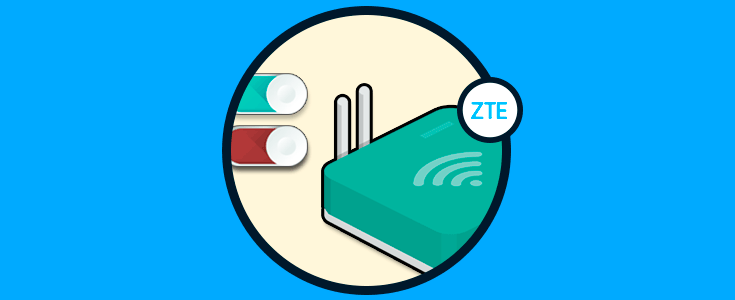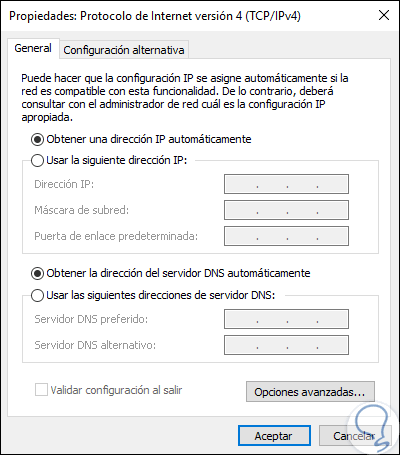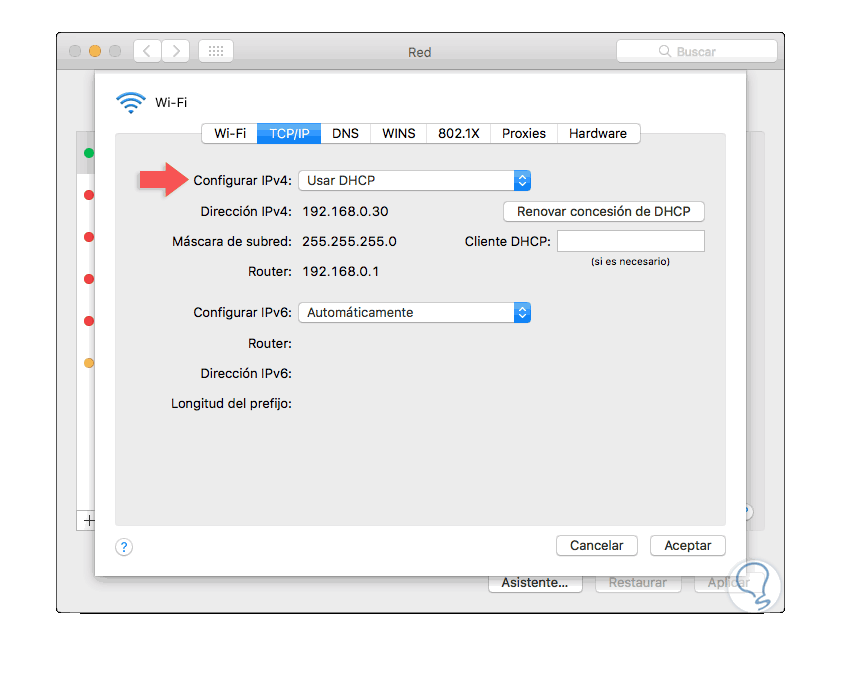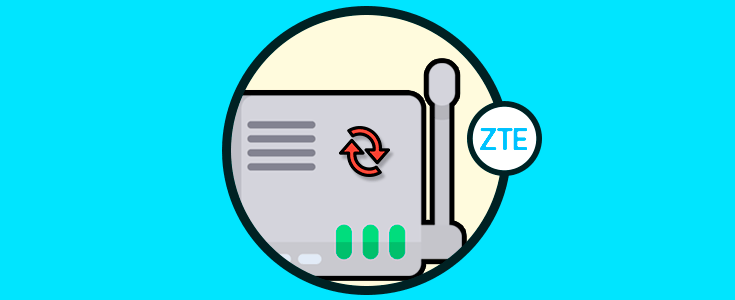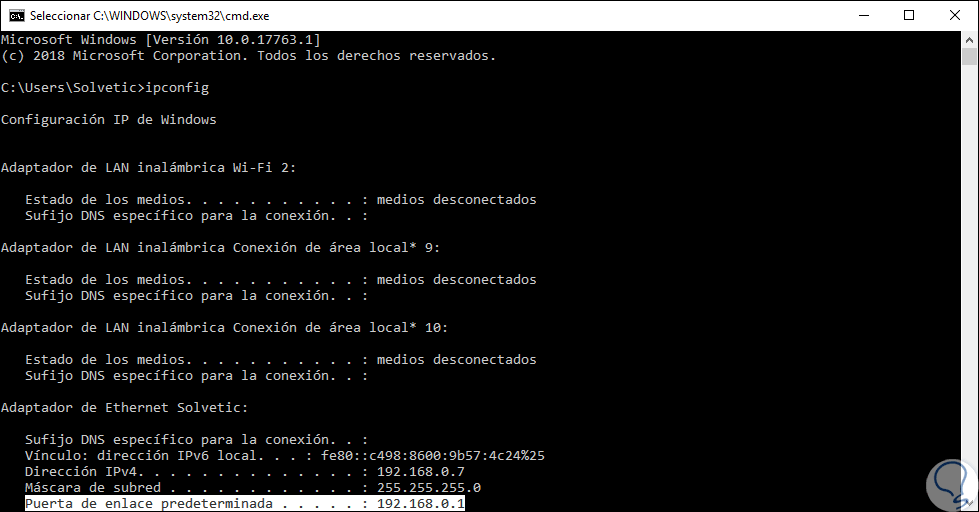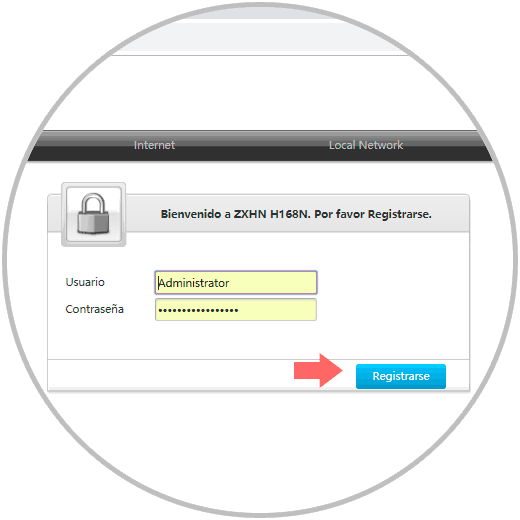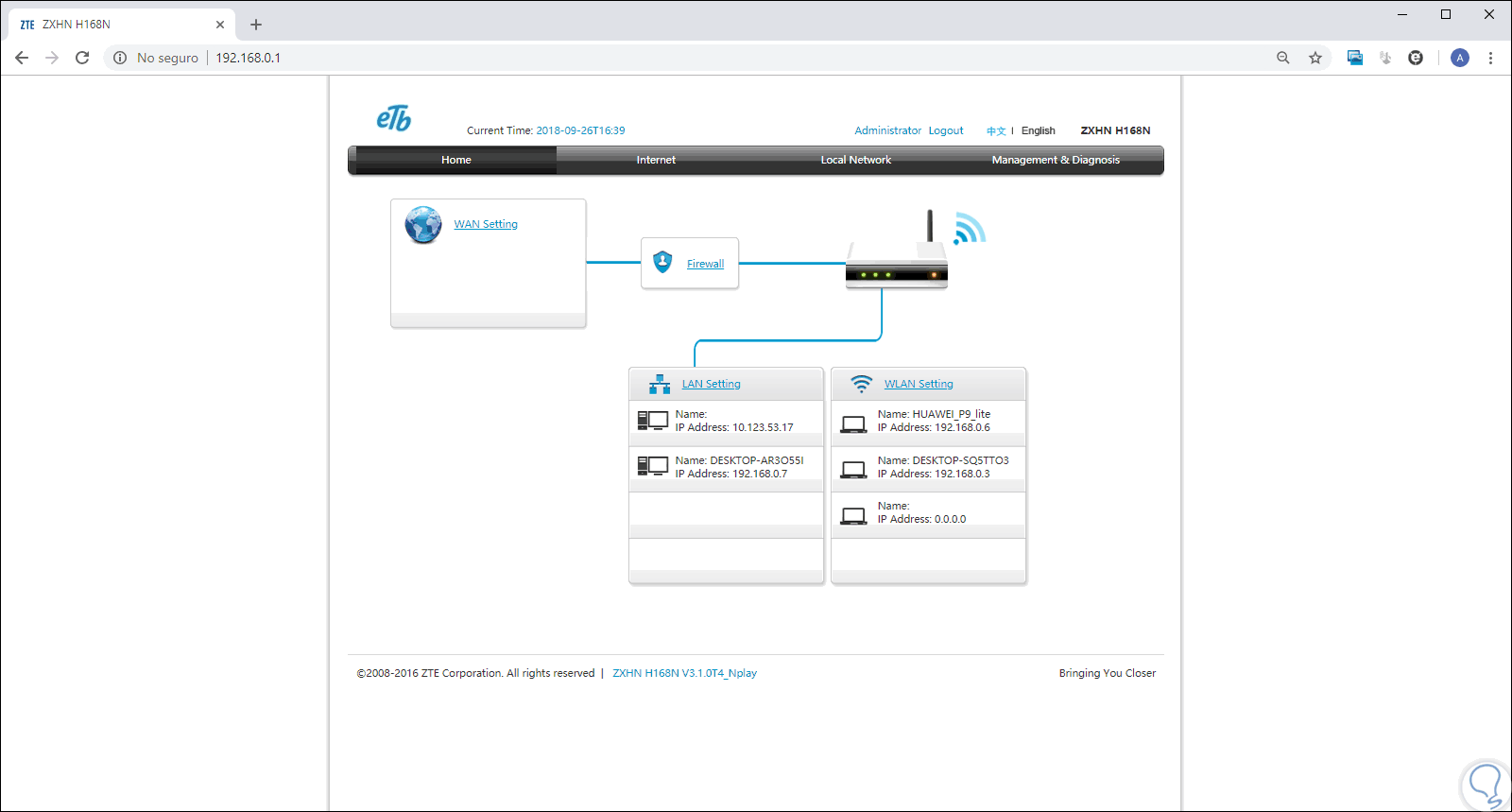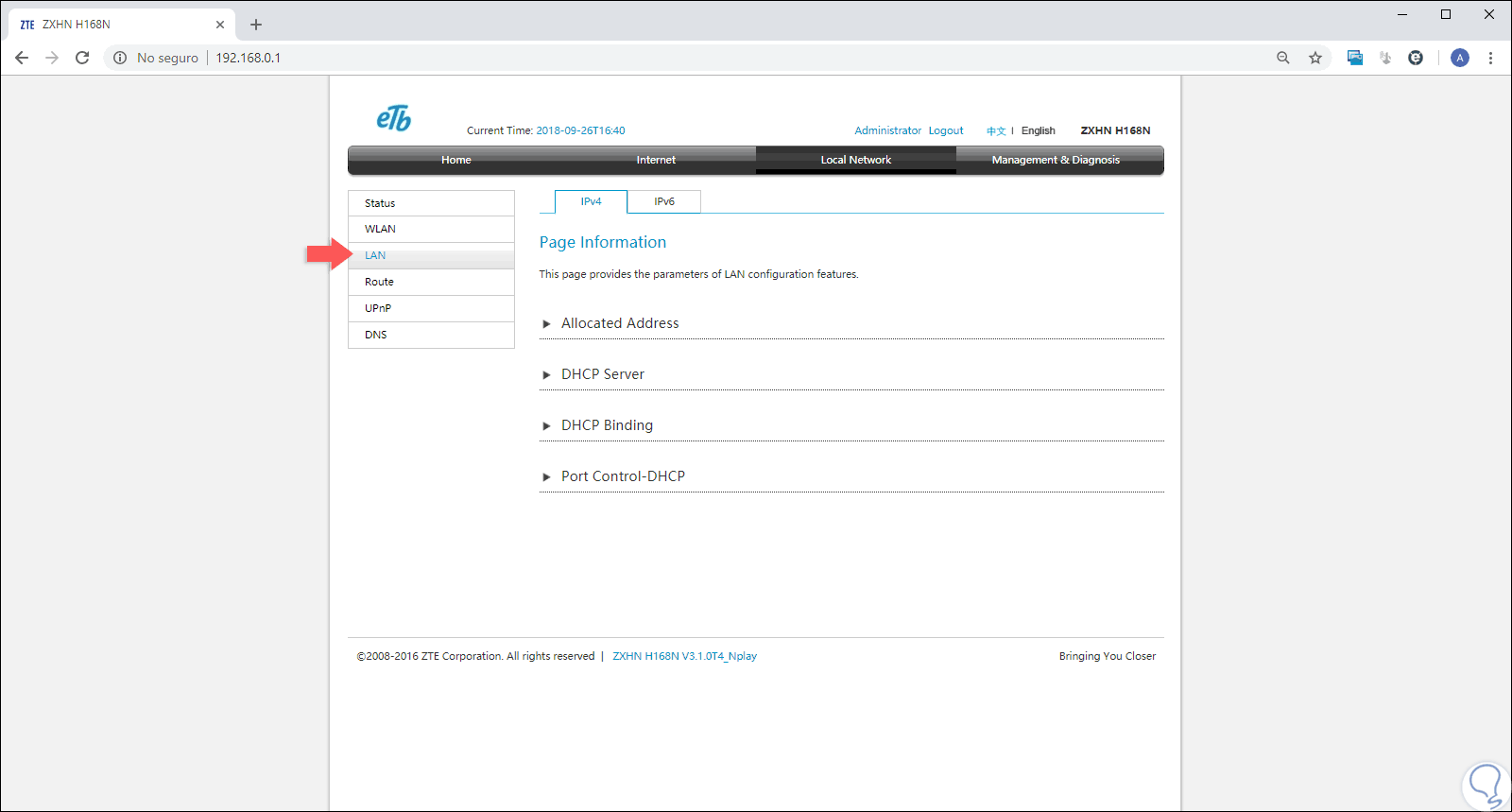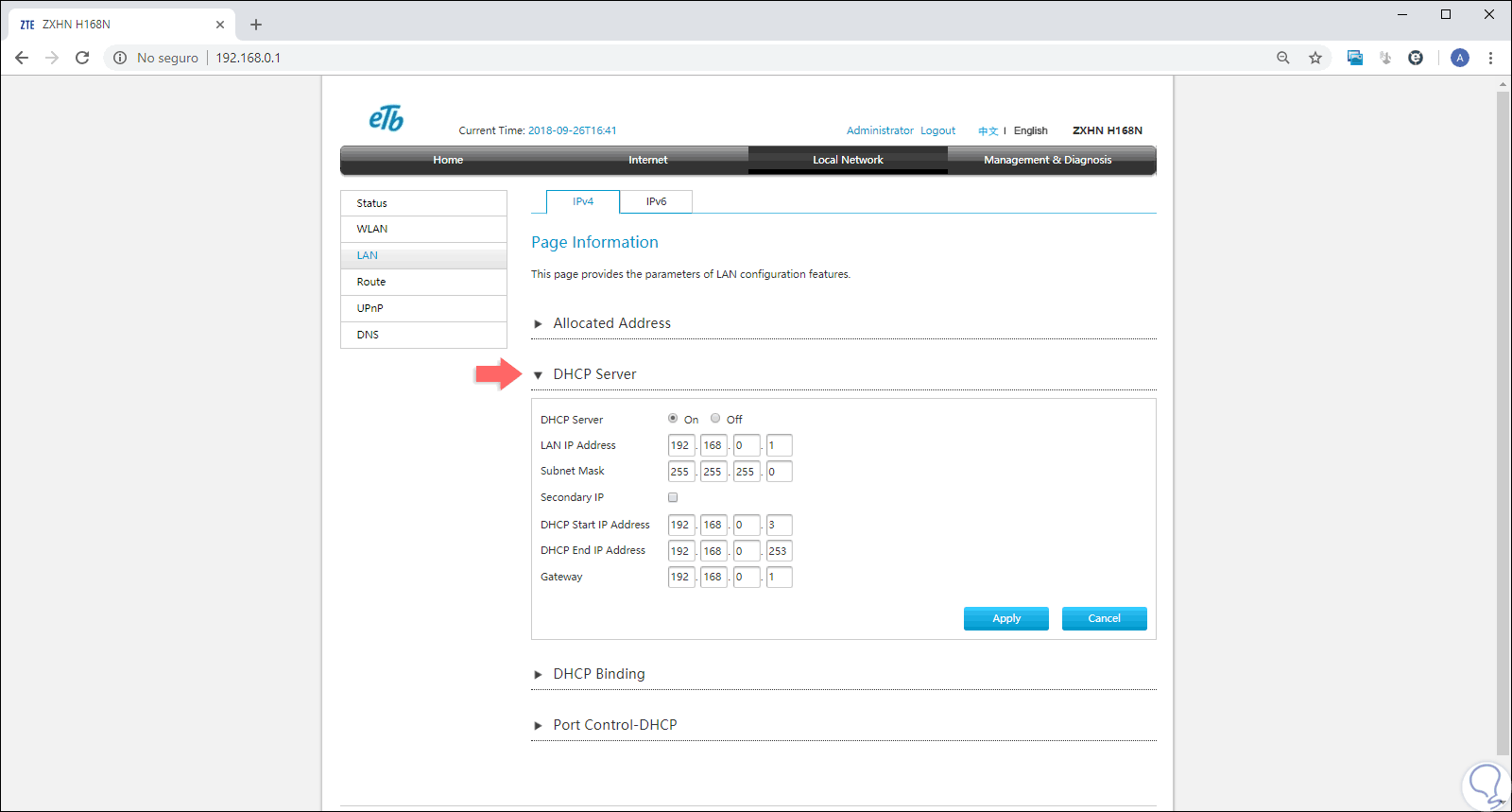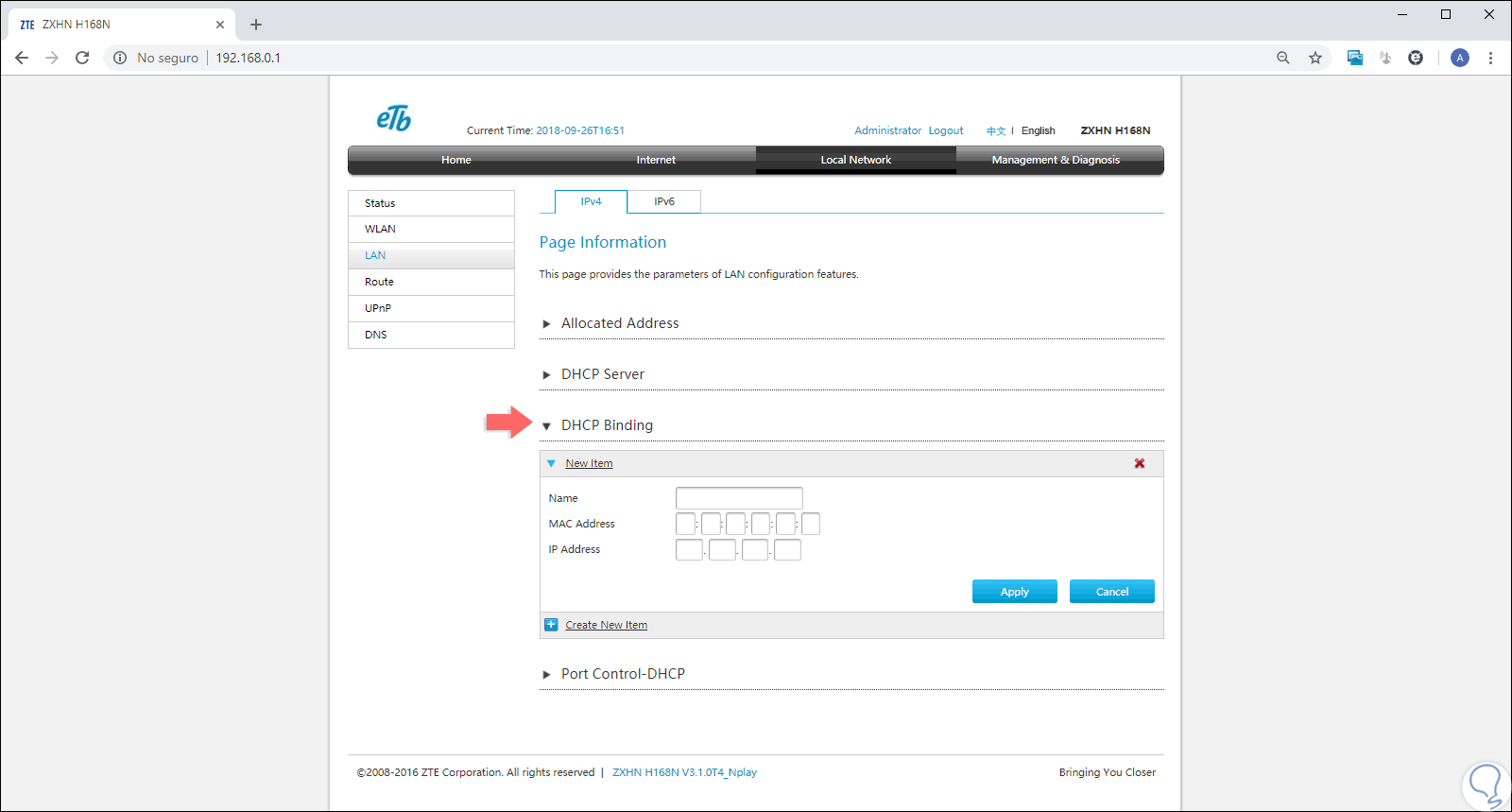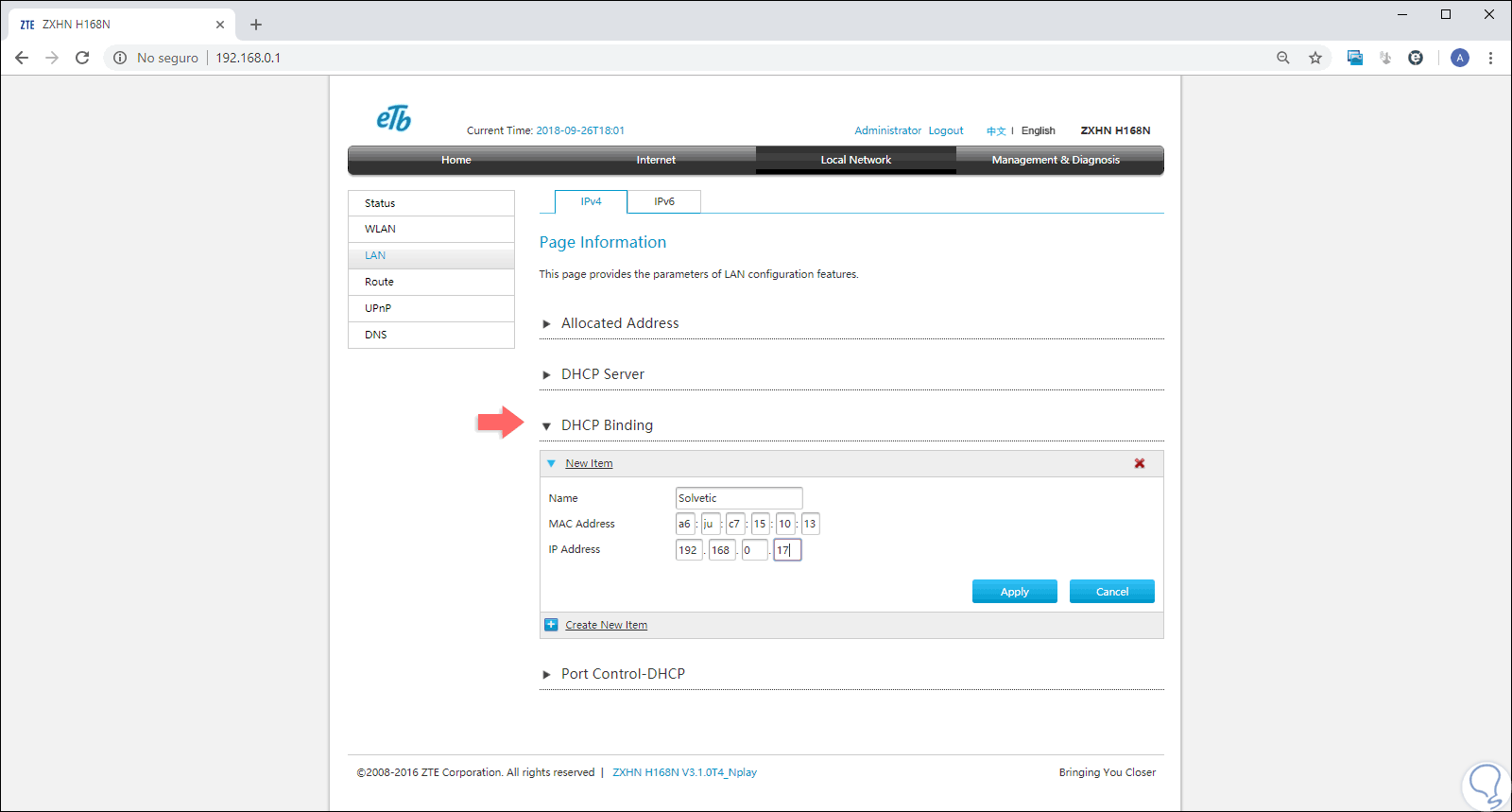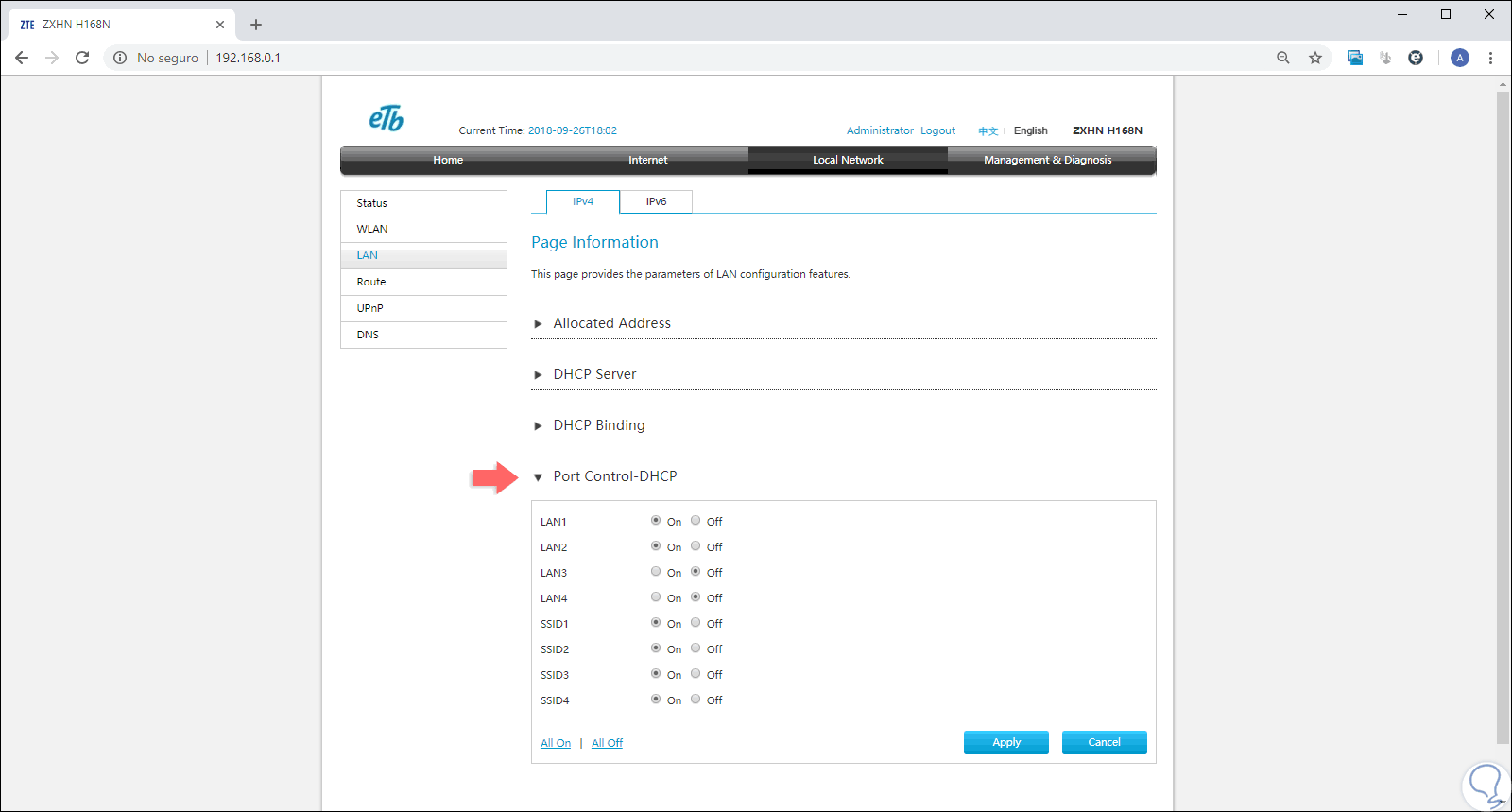DHCP (Dynamic Host Configuration Protocol) es uno de los protocolos más usados a nivel de red ya que gracias a él será posible darle la posibilidad a un equipo unirse a una red local que esté basada en direcciones IP sin tener que hacer uso de una dirección IP, DHCP se encarga de generar las direcciones IP para los equipos cliente ya sea en una organización o en un hogar. DHCP consiste en una relación de protocolo cliente-servidor que asigna de forma automática un host de IP con una dirección IP y otros datos como puerta de enlace. Alguna de las ventajas de DHCP son:
- DHCP reduce errores de configuración producidos por una mala gestión manual de dirección IP como escribirlo mal y haciendo que el resultado de esa configuración sea más fiable.
- No es necesario un servidor DHCP en cada subred ya que hace un renvío de mensajes mediante agente de retransmisión DHCP.
- Permite que la configuración de TCP e IP se realice de forma centrada y más automática.
- Se pueden establecer configuraciones TCP / IP de forma centralizada
- Amplia gama de valores en la configuración TCP / IP
- Ayuda eficaz en la actualización de cambios en direcciones IP que requieren actualizaciones frecuentes.
Aunque parezca que DHCP sea un término y rol corporativo, es algo que afecta a todos los usuarios de internet ya que todos no tenemos una IP fija, en este caso se debe contratar este servicio por aparte ya que es una dirección IP dedicada la cual tiene un coste adicional al plan que tenemos. Solvetic explicará cómo podemos editar los valores de DHCP en un router ZTE ZXHN.
1. Verificar DHCP en Windows 10, Linux y Mac
Podemos verificar en nuestros sistemas que efectivamente usamos DHC.
ifconfigAhora, en el caso de hogares o de pequeñas oficinas DHCP es administrado por el router quien tiene la misión de enrutar todos los paquetes de red y permitirnos la conexión a internet, de modo que al acceder a este será posible llevar a cabo ciertas acciones sobre lo relacionado con DHCP.
2. Entrar en el router ETB ZTE ZXHN
Para acceder al router desde un navegador debemos saber la dirección IP de la puerta de enlace.
Esta dirección IP será ingresada en el navegador y este será el acceso al router ZTE ZXHN:
Pulsamos en el botón Registrarse para acceder y la ventana inicial del router será la siguiente:
3. Configurar DHCP en el router ZTE ZXHN
En la ventana inicial del navegador daremos clic en la línea “LAN Settings” y en la ventana desplegada debemos ir a la categoría “LAN”:
Como podemos ver, allí existen tres secciones dedicadas al DHCP en el router ZTE.
- Dirección IP de la puerta de enlace de la red local
- Rango de direcciones IP a usar para la entrega de las direcciones DHCP
- Mascara de subred
Allí podemos pulsar en el botón Create new ítem para especificar los valores necesarios que son:
- Nombre de la regla
- Dirección MAC a usar del dispositivo
- Dirección IP a asignar a dicho dispositivo
Definido esto pulsamos en el botón Apply para guardar los cambios.
- Deshabilitar DHCP de forma manual para cada segmento de LAN o de Wi-Fi (SSID).
- Deshabilitar todo el DHCP de forma general pulsando en la línea All Of. Pulsamos en Apply para guardar los cambios, para activar de nuevo DHCP pulsamos en la casilla On o en All On si hemos deshabilitado todos.
Hemos visto como configurar DHCP en el router ZXHN de ZTE y así administrar de forma centralizada esta importante función del router.